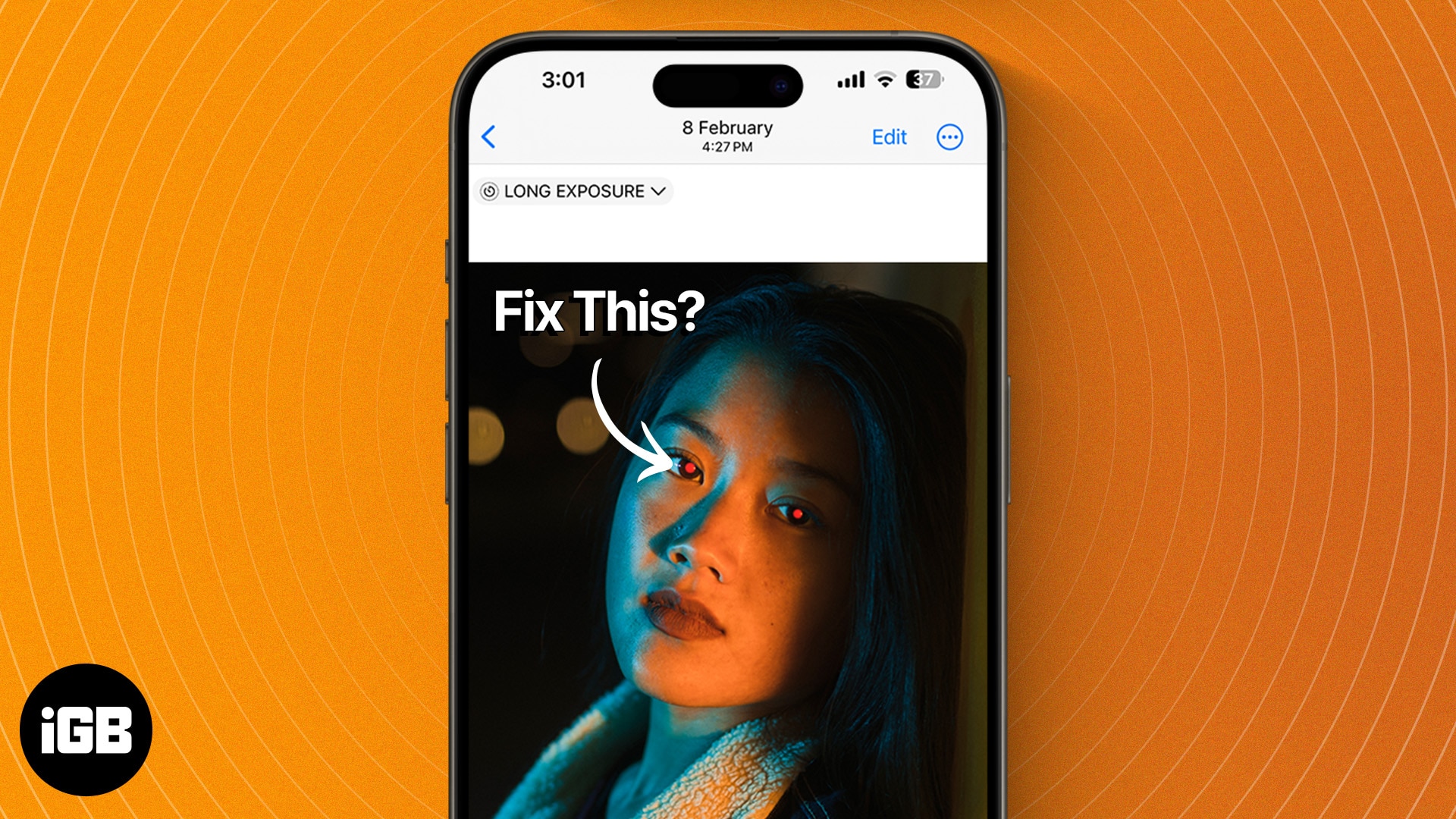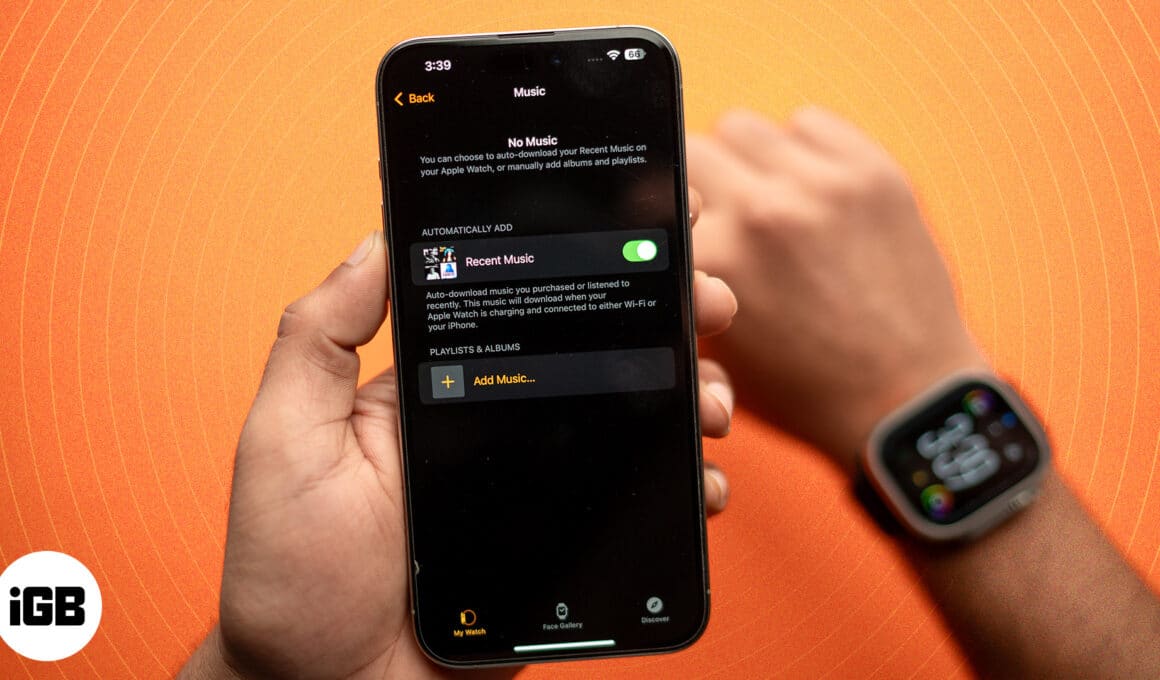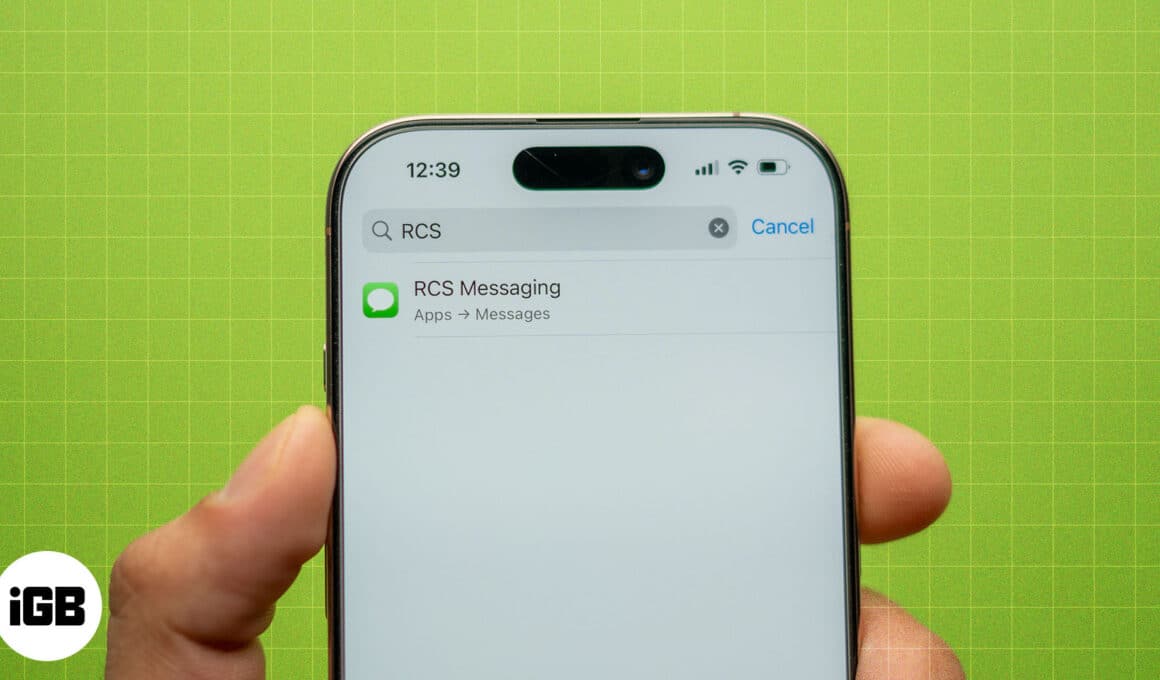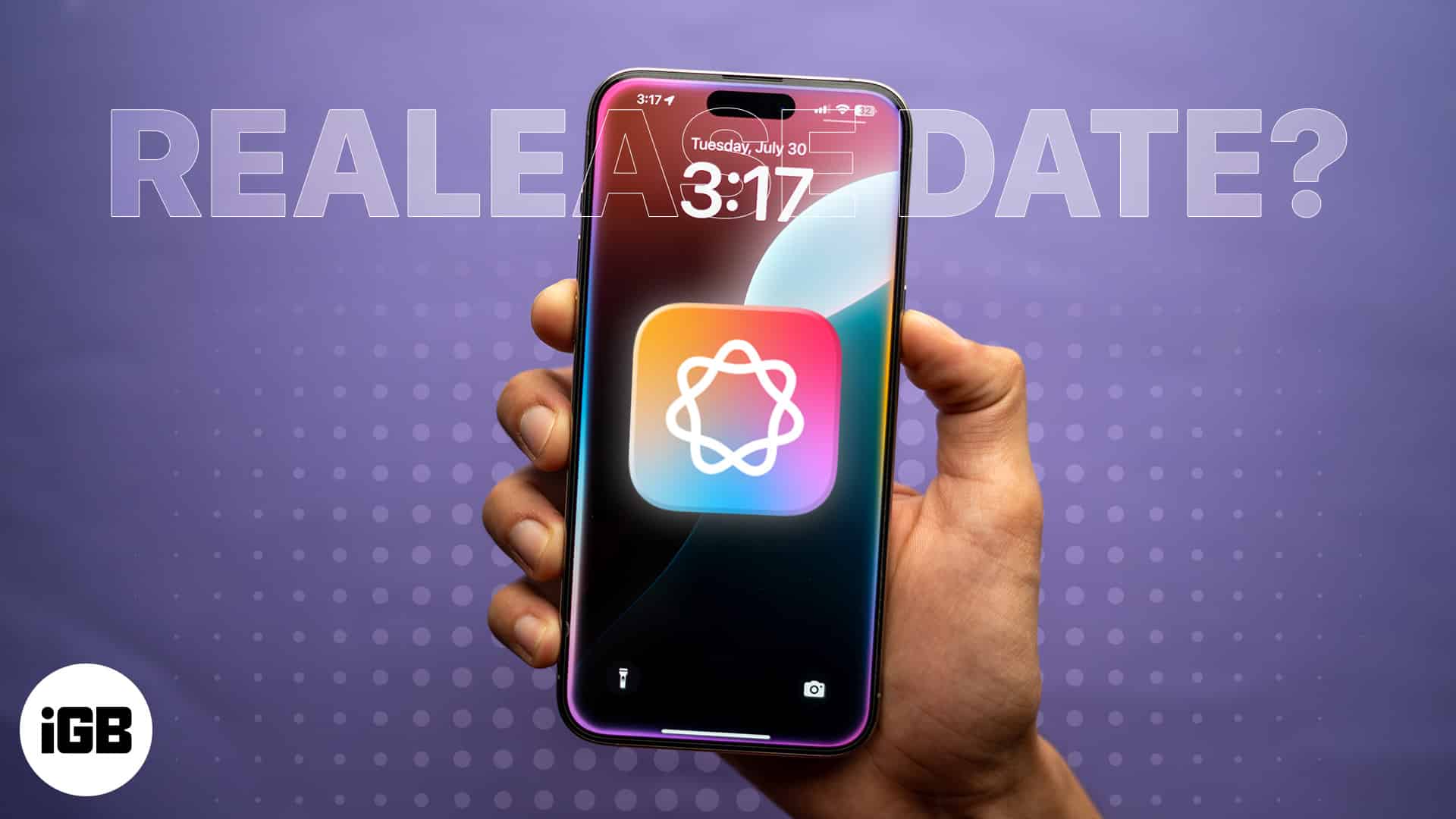Ο κύριος σκοπός της χρήσης του Snapchat είναι να κάνετε κλικ σε όμορφες εικόνες και βίντεο. Έτσι, εάν η κάμερα σταματήσει να λειτουργεί, η εφαρμογή γίνεται άχρηστη. Μπορεί να υπάρχουν λόγοι για τους οποίους η κάμερα Snapchat δεν λειτουργεί ή εμφανίζει μαύρη οθόνη. Επομένως, θα μοιραστώ 10 απλές λύσεις για να διορθώσετε το πρόβλημα που δεν λειτουργεί η κάμερα Snapchat στο iPhone.
1. Ενημερώστε την εφαρμογή Snapchat
Το Snapchat ενημερώνει συνεχώς την εφαρμογή του με βελτιώσεις, διορθώσεις σφαλμάτων και νέες δυνατότητες. Επομένως, μπορεί να αντιμετωπίσετε δυσκολίες απόδοσης, εάν η έκδοση της εφαρμογής σας δεν είναι ενημερωμένη. Ελέγξτε το App Store εάν έχετε σταματήσει τις αυτόματες αναβαθμίσεις εφαρμογών στο iPhone σας και, στη συνέχεια, εγκαταστήστε την πιο πρόσφατη έκδοση.
Μπορείτε να διαβάσετε τον οδηγό μας εάν αντιμετωπίζετε προβλήματα κατά την ενημέρωση της εφαρμογής.
2. Απεγκαταστήστε και επανεγκαταστήστε την εφαρμογή
Η απεγκατάσταση της εφαρμογής θα σας βοηθήσει να αφαιρέσετε όλα τα βασικά αρχεία που μπορεί να είναι ελαττωματικά. Μετά την επανεγκατάσταση της εφαρμογής, πρέπει να συνδεθείτε και να ελέγξετε εάν το πρόβλημα έχει επιλυθεί ή όχι.
Μετά την επιτυχή απεγκατάσταση, αναζητήστε το Snapchat στο App Store. Στη συνέχεια, πατήστε το εικονίδιο λήψης για να το εγκαταστήσετε ξανά.
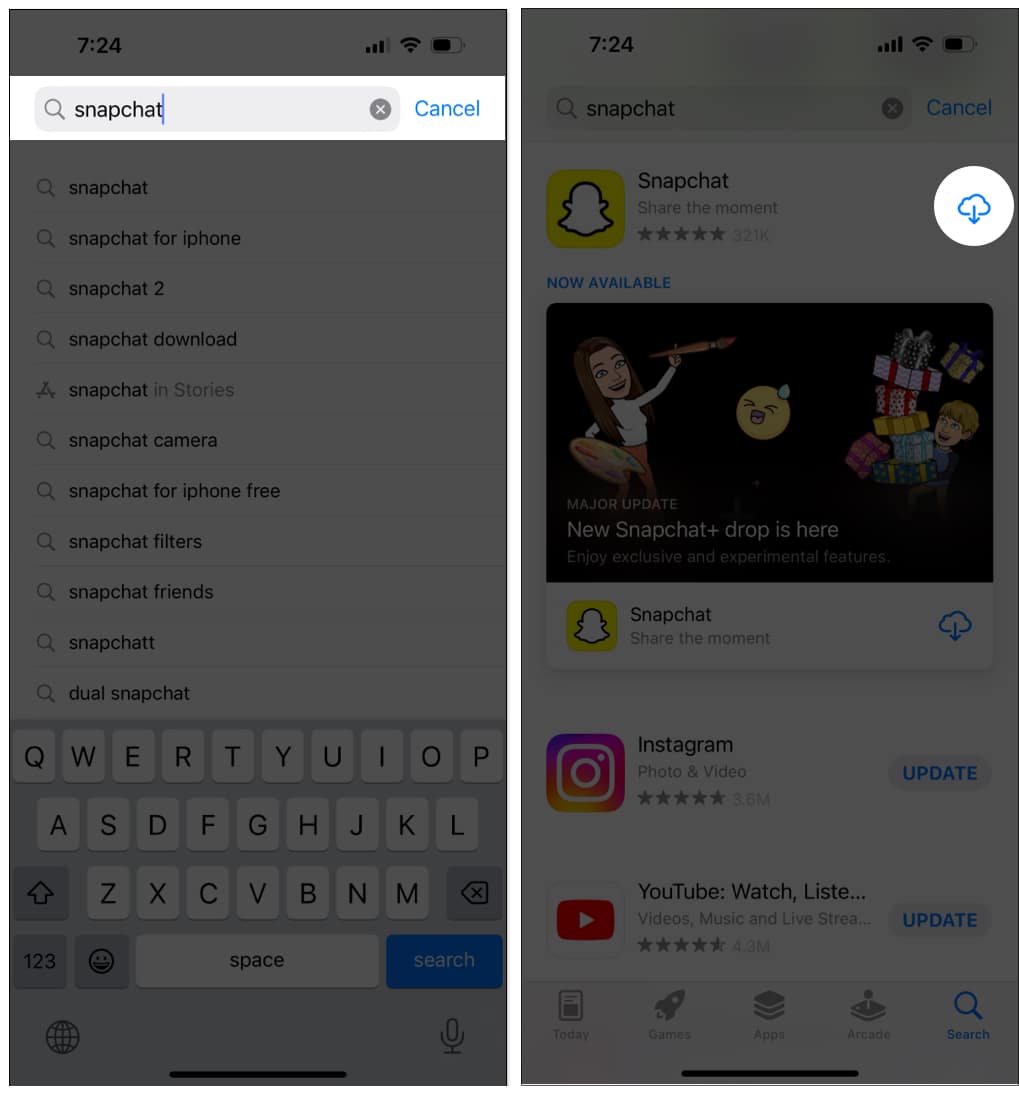
3. Εκκαθαρίστε τις εφαρμογές φόντου και επανεκκινήστε το Snapchat
Μερικές φορές μπορεί να ανοίξετε πάρα πολλές εφαρμογές και να ξεχάσετε να διαγράψετε τις εφαρμογές παρασκηνίου. Αν και οι δυνατότητες διαχείρισης RAM του iPhone είναι εξαιρετικές, πολλές εφαρμογές παρασκηνίου που εκτελούνται μαζί ενδέχεται να επικαλύπτονται. Έτσι, αν αναγκαστεί η εφαρμογή να σταματήσει θα επιλύσει μικρές δυσλειτουργίες λογισμικού.
- Ανοίξτε το App Switcher σύροντας από κάτω προς τα πάνω στην οθόνη ή πατήστε δύο φορές το κουμπί Home.

- Τώρα σύρετε τα παράθυρα της εφαρμογής για να αφαιρέσετε όλες τις εφαρμογές που άνοιξαν πρόσφατα μαζί με το Snapchat.

- Στη συνέχεια, ανοίξτε ξανά την εφαρμογή Snapchat για να ελέγξετε εάν το πρόβλημα έχει λυθεί.
4. Ελέγξτε εάν οι διακομιστές Snapchat είναι εκτός λειτουργίας
Μπορεί να συμβεί να μην είστε μόνοι που αντιμετωπίζετε προβλήματα που δεν λειτουργεί η κάμερα του Snapchat. Εάν οι διακομιστές του Snapchat έχουν χρόνο διακοπής λειτουργίας, δεν μπορείτε να αποκτήσετε πρόσβαση στις λειτουργίες του. Επομένως, ελέγξτε τις ενημερώσεις Λογαριασμοί κοινωνικών μέσων του Snapchat για να δείτε εάν το Snapchat αντιμετωπίζει εκτεταμένα προβλήματα.
5. Βεβαιωθείτε ότι έχετε καλή σύνδεση στο διαδίκτυο
Εάν η σύνδεσή σας στο Διαδίκτυο είναι προβληματική, ενδέχεται να μην λειτουργεί η κάμερα Snapchat. Το Snapchat χρειάζεται σωστή σύνδεση στο διαδίκτυο για να λειτουργήσει. Ελέγξτε λοιπόν το διαδίκτυο στο iPhone σας. Μπορείτε να ανοίξετε έναν ιστότοπο στο Safari και να δείτε αν φορτώνεται. Εάν ο ιστότοπος δεν φορτώνεται, πρέπει να διορθώσετε το δίκτυο κινητής τηλεφωνίας ή τη σύνδεση Wi-Fi.
Το Snapchat προτείνει να κάνετε εναλλαγή μεταξύ Wi-Fi και δεδομένων κινητής τηλεφωνίας στο smartphone σας για να το κάνετε αυτό. Εάν βοηθάει, το δίκτυο στο οποίο είστε συνδεδεμένοι μπορεί να είναι η πηγή του προβλήματος. Επικοινωνήστε με τον πάροχο υπηρεσιών κινητής τηλεφωνίας ή τον πάροχο υπηρεσιών Διαδικτύου για να λάβετε βοήθεια. Επίσης, απενεργοποιήστε τη λειτουργία χαμηλής κατανάλωσης ενέργειας και τη λειτουργία χαμηλών δεδομένων στο iPhone σας.
6. Ελέγξτε τα δικαιώματα κάμερας στο Snapchat
Όταν εγκαθιστάτε για πρώτη φορά το Snapchat, πρέπει να του δώσετε άδεια πρόσβασης στην κάμερα του τηλεφώνου σας. Εάν δεν είναι κατάλληλο, μπορεί να αντιμετωπίσετε προβλήματα, όπως η κάμερα selfie του Snapchat ή η κάμερα βιντεοκλήσης δεν λειτουργεί και εμφανίζει μαύρη οθόνη. Επομένως, για άλλη μια φορά, ελέγξτε τα δικαιώματα της εφαρμογής.
- Ανοίξτε τις Ρυθμίσεις στο iPhone σας και, στη συνέχεια, κάντε κύλιση προς τα κάτω και πατήστε Snapchat.
- Στη συνέχεια, ενεργοποιήστε τα δικαιώματα μικροφώνου και κάμερας.
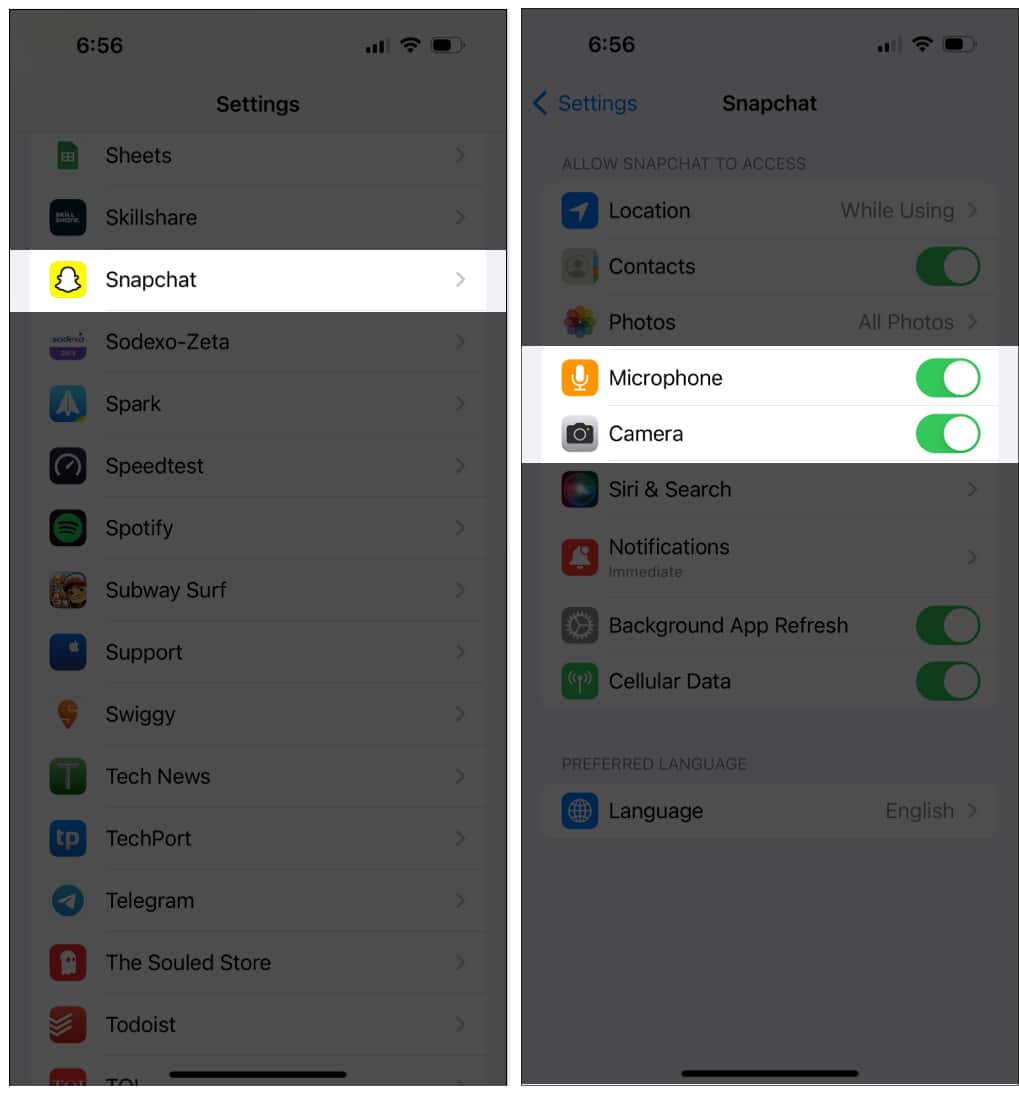
- Τώρα πρέπει να διακόψετε αναγκαστικά το Snapchat και να το επανεκκινήσετε για να ελέγξετε αν μπορείτε να τραβήξετε snaps.
7. Επανεκκινήστε το iPhone σας
Μπορεί να συμβεί ότι το iOS σας αντιμετωπίζει μικρές δυσλειτουργίες, επομένως η μονάδα της κάμερας δεν λειτουργεί σωστά. Για να επιλύσετε αυτό το πρόβλημα, απλώς επανεκκινήστε το iPhone σας. Εάν δεν ξέρετε πώς να το κάνετε, μάθετε πώς να κάνετε επανεκκίνηση ενός iPhone ή iPad (Όλα τα μοντέλα).
8. Διαγράψτε την προσωρινή μνήμη και τα δεδομένα του φακού του Snapchat
Η εφαρμογή κάμερας Snapchat αποθηκεύει μια κρυφή έκδοση όλων των φακών που έχετε λάβει. Έτσι, την επόμενη φορά, δεν χρειάζεται να το κατεβάσετε. Μπορεί να εμφανιστεί μια κενή οθόνη εάν η εφαρμογή Snapchat δεν μπορεί να φορτώσει αυτούς τους αποθηκευμένους φακούς. Επομένως, προτείνω να αφαιρέσετε τα τρέχοντα δεδομένα του φακού στο Snapchat σας.
- Ανοίξτε την εφαρμογή Snapchat και πατήστε το σύμβολο προφίλ στην επάνω αριστερή γωνία.
- Τώρα ανοίξτε τις Ρυθμίσεις πατώντας το σύμβολο του γραναζιού επάνω δεξιά.
- Πλοηγηθείτε προς τα κάτω και επιλέξτε Φακοί.
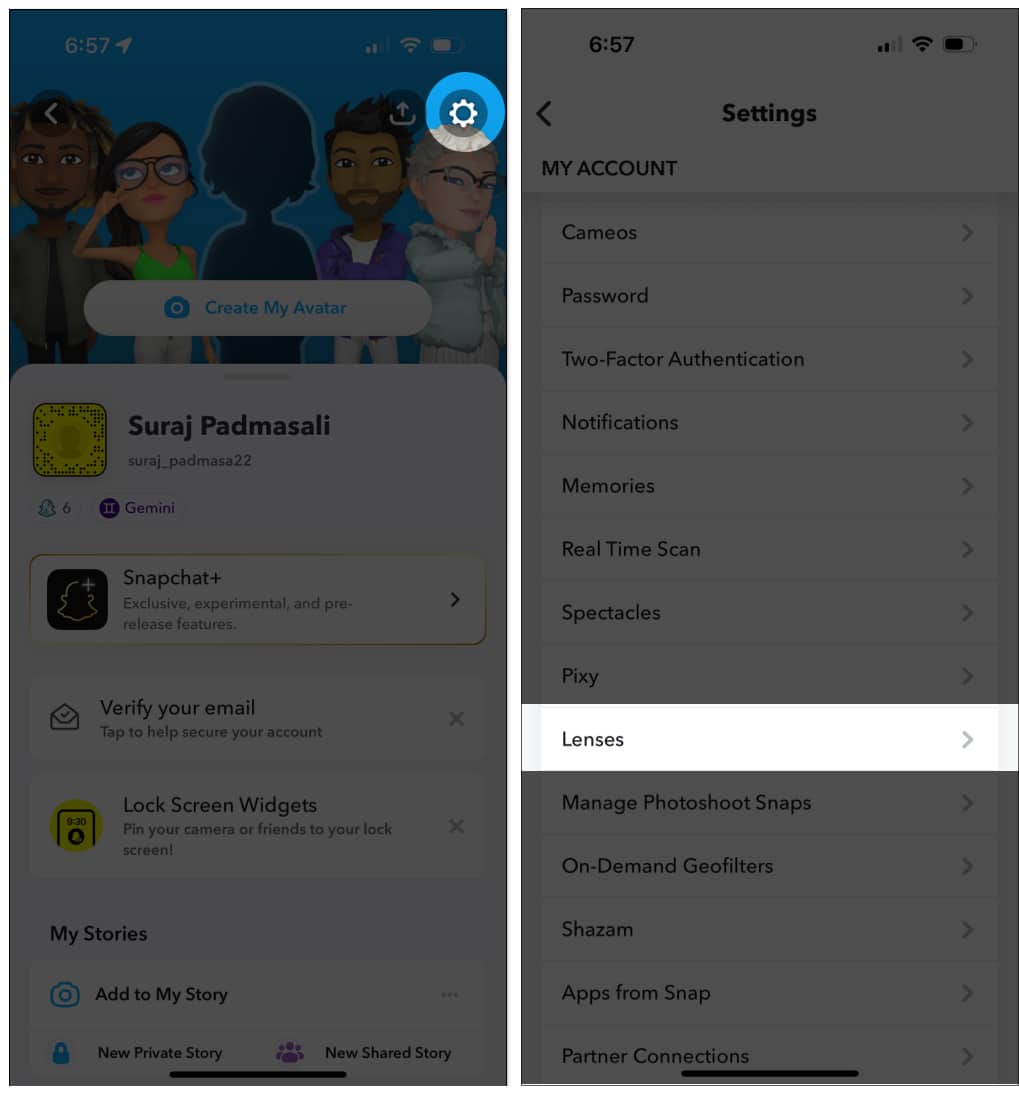
- Πατήστε Εκκαθάριση δεδομένων τοπικού φακού και επιβεβαιώστε τις επιλογές σας επιλέγοντας Διαγραφή.
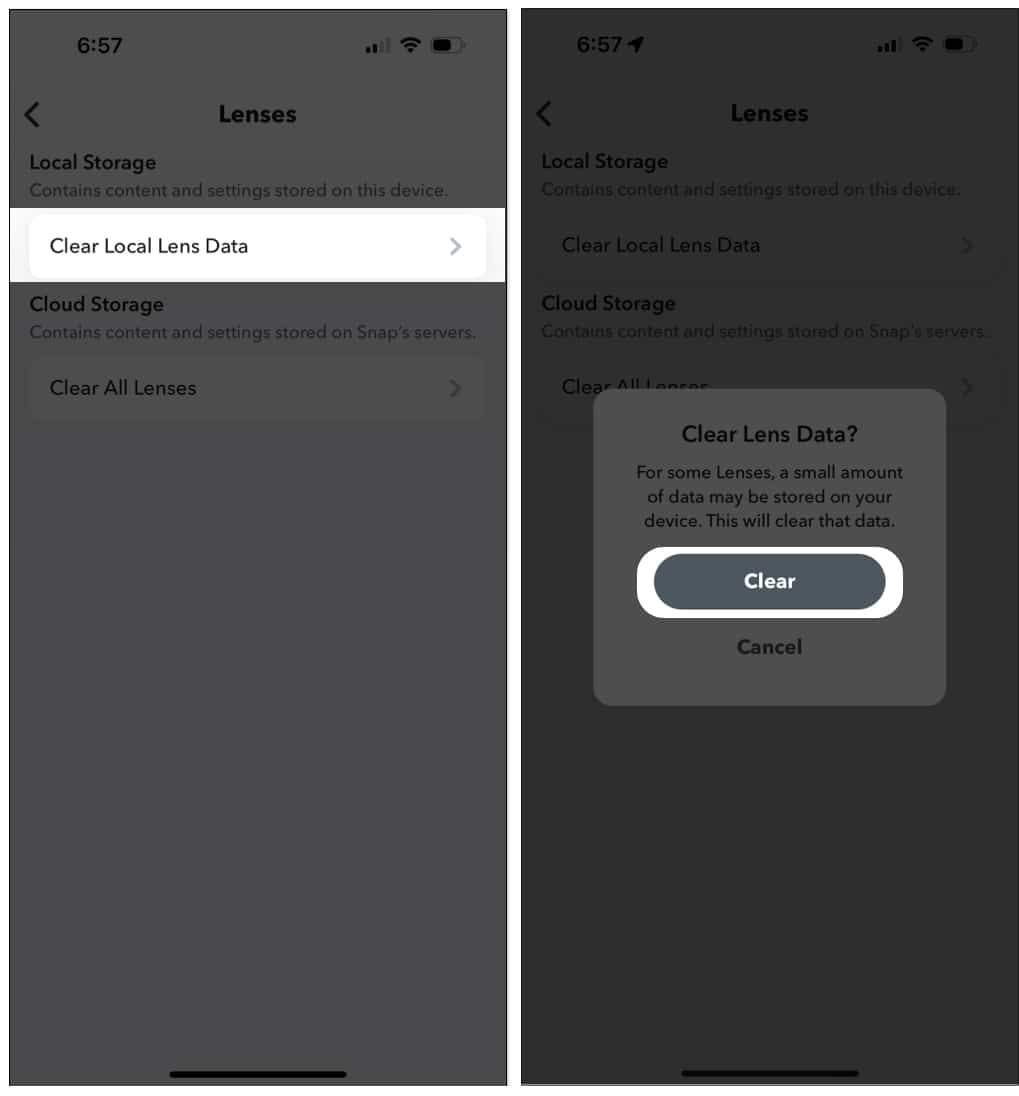
Βγείτε από την εφαρμογή και επανεκκινήστε την για να δείτε εάν το πρόβλημα της κάμερας έχει διορθωθεί. Εάν δεν λειτουργεί, ίσως χρειαστεί να διαγράψετε όλα τα δεδομένα της προσωρινής μνήμης. Εκτός από τα δεδομένα φακού, το Snapchat αποθηκεύει αναμνήσεις, αυτοκόλλητα, ιστορίες και άλλες πληροφορίες. Αυτά τα αρχεία προσωρινής μνήμης ενδέχεται μερικές φορές να εμφανίζουν σφάλματα και να μην φορτώνονται σωστά, οδηγώντας σε δυσλειτουργία της εφαρμογής.
- Ομοίως, μεταβείτε στη σελίδα Ρυθμίσεις του Snapchat.
- Κάντε κύλιση προς τα κάτω προς τα κάτω και επιλέξτε Εκκαθάριση προσωρινής μνήμης. Τέλος, πατήστε Διαγραφή. Θα επανεκκινήσει τη νέα εφαρμογή.
9. Ενημερώστε το iOS
Ένα ξεπερασμένο iOS μπορεί να επηρεάσει την εμπειρία χρήστη σας, επομένως η ενημέρωση του iPhone σας επιλύει τα περισσότερα προβλήματα. Το λογισμικό θα βελτιωθεί και θα λειτουργεί καλύτερα με άλλες εγκατεστημένες εφαρμογές. Εάν δεν έχετε εγκαταστήσει ακόμα το iOS 16, ξέρετε πώς να ενημερώσετε το iPhone σας σε iOS 16. Σας προτείνω να ενεργοποιήσετε τη λειτουργία Αυτόματες ενημερώσεις, ώστε να μην χάσετε καμία νέα ενημέρωση.
10. Επικοινωνήστε με την υποστήριξη του Snapchat
Εάν καμία από τις προαναφερθείσες μεθόδους δεν λειτούργησε για εσάς, η τελική κίνηση είναι να επικοινωνήσετε με το Snapchat για να αναφέρετε το πρόβλημά σας.
- Μεταβείτε στη σελίδα Ρυθμίσεις του Snapchat.
- Τώρα μετακινηθείτε προς τα κάτω για να βρείτε τα δεδομένα μου και πατήστε το.
- Μετά από αυτό, επιλέξτε Κοινότητα και πατήστε Υποστήριξη.
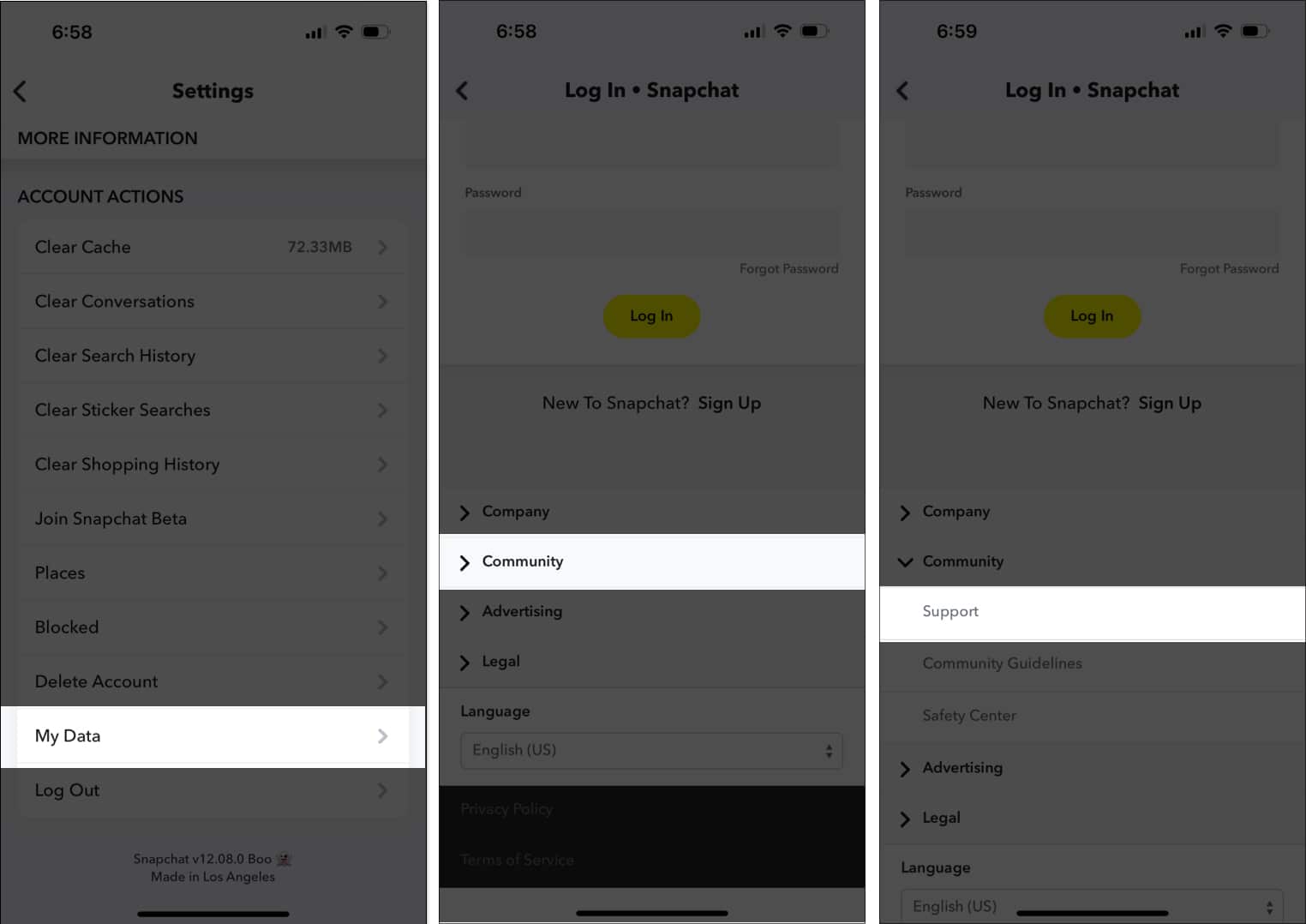
- Θα ανοίξει τη σελίδα υποστήριξης Snapchat. Επιλέξτε Επικοινωνήστε μαζί μας και κάντε όπως σας ζητηθεί.
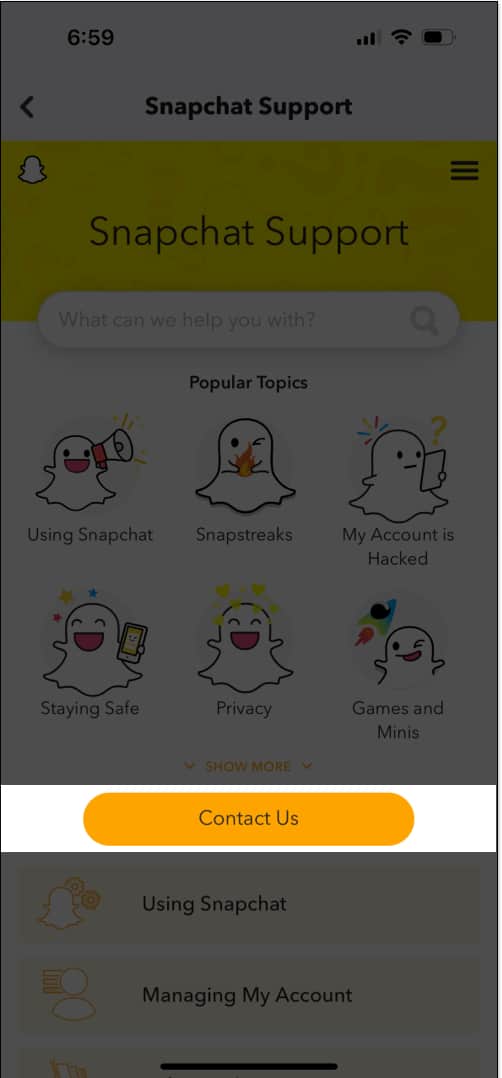
- Επιτέλους, πληκτρολογήστε το όνομα χρήστη και τη διεύθυνση email σας και περιγράψτε το πρόβλημά σας.
Η ομάδα του Snapchat θα επικοινωνήσει μαζί σας για να λύσει το πρόβλημά σας. Μπορεί επίσης να συμβεί ότι η κάμερα του iPhone σας έχει προβλήματα. Σε αυτήν την περίπτωση, επικοινωνήστε με την Υποστήριξη της Apple για να λάβετε βοήθεια για τη συσκευή σας Apple.
Ορίστε, Snapchatters!
Η κάμερα είναι καθοριστική στο Snapchat. Επομένως, εάν σταματήσει να λειτουργεί, χρησιμοποιήστε αυτές τις συμβουλές για να διορθώσετε το πρόβλημα. Διαβάστε περισσότερους οδηγούς αντιμετώπισης προβλημάτων στο Snapchat για να επιλύσετε όλα τα προβλήματα.
Εξερευνήστε περισσότερα…
- Το Snapchat συνεχίζει να κολλάει στο iPhone; 6 Εύκολες επιδιορθώσεις
- Πώς να ανακτήσετε τον λογαριασμό Snapchat σε iPhone και Android
- Πώς να επαναφέρετε το Snapchat Streak (Με 4 απλά βήματα)